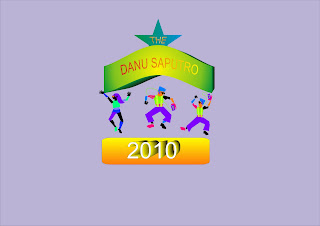
1. Buka aplikasi Corel Draw.
2. Buat sebuah Rectangle dengan ukuran 297x210 dengan warna tanpa outline.
3. Pilih menu Layout > Page Setup… Pilih bagian Ruler dan ubah satuan unit Horizontal dan Vertical menjadi centimeters.
4. Pastikan bagian Origin Horizontal dan Vertikal adalah 0.
5. Berpindahlah ke folder Grid , pastikan frekuensi Horizontal dan Vertikal berisi angka 0,8 (centimeters).
6. Pastikan pilihan Show Grid dan Snap to Grid tidak ditandai.
7. Kembali ke folder Rulers dan rubah Nudge menjadi 0,100. Klik OK.
8. Simpan pekerjaan settingan.
9. Klik tombol Rectangle dan buat sebuah persegi panjang kecil.
10. Klik tombol Pick Tool, klik salah satu sudut dan rubah ukuran menjadi 10 cm x 2,5 cm.
11. Klik Shape Tools, klik drag salah satu sudut Rectangle untuk membuat menjadi sebuah kotak dengan sudut tumpul.
12. Klik tombol Fill Tool > Fountain Fill Dialog… Dari bagian Presets, cari sunset atau Sunset 2, lalu klik OK.
13. Klik tombol Text Tool dan ketikkan pada halaman kerja dengan teks “2010”. Atur jenis huruf Arial Rounded MT Bold dengan ukuran 60 point.
14. Pindahkan teks ke tengah-tengah kotak panjang.
15. Klik warna putih pada color palette. Klik kanan hitam untuk memberi outline pada teks.
16. Klik menu Effects > Extrude… Pilih Extrude Camera, klik tombol Edit.
17. Pindahkan tanda x di area kerja ke daerah sekitar 1 cm sebelah kanan atas teks. Klik tombol Apply.
18. Beralih ke icon Extrude Color. Klik tombol Edit, tandai Shade. Rubah warna From menjadi kuning dan To menjadi hitam. Klik Apply.
19. Buat lagi sebuah Rectangle Tool, dengan ukuran 10cm x 2,5cm.
20. Pilih menu Effects > Envelope… Klik tombol Add New. Klik kotak kecil di tengah sisi atas persegi panjang, lalu drag keatas 1,5 cm. Ulangi untuk bagian bawah.
21. Klik Pick Tool.
22. Klik icon Fill Tool, dan pilih icon Fountain Fill. Pilih Type: Radial. Rubah From: menjadi hijau dan To: menjadi kuning. Geser Mid-Point ke angka 25, klik OK.
23. Hilangkan Outline pada banner dengan mengklik kanan icon x pada color palette.
24. Aktifkan Roll-up Extrude. Pilih bagian Extrude Camera. Klik tombol Edit, dan pindahkan symbol x di area kerja ke lokasi sedikit di bawah banner, condong kea rah kanan. Klik Apply.
25. Klik Text Tool, lalu tulis nama masing-masing. Perbesar tetapi tidak lebih besar dari banner.
26. Berikan warna isian Fountain Fill jenis Radial dari (From) merah ke (To) kuning pada teks nama.
27. Klik segitiga kecil di sudut kanan bawah tombl Freehand Tool, lalu klik icon Bezier Tool pada flyout.
28. Klik di tengah-tengah sisi kiri banner, drag garis putus-putus ke bagian tengah sekitar 1cm di atas banner, lepaskan tombol mouse.
29. Klik di tengah-tengah sisi kanan banner lalu drag ke atas.
30. Klik Shape Tool, lalu rubah kotak kecil hingga garis membuat lengkung di tengah banner.
31. Klik kiri dan kanan simbol x di color palette.
32. Klik Pick Tool, tekan dan tahan tombol SHIFT pada keyboard, lalu klik teks nama.
33. Klik menu Text > Fit Text To Path. Atur pada Property untuk Vertical dan Text Placement tepat di tengah banner.
34. Klik dua kali tombol Polygon Tool pada toolbox. Aktifkan Polygon As Star. Klik OK.
35. Lalu gambar sebuah bintang dengan ukuran 4,5 x 4 cm.
36. Beri warna Fountain Fill Linear, From Biru Tua, To hijau tua. Hilangkan Outline.
37. Klik menu Arrange > Order To Back untuk memindahkan bintang ke belakang banner.
38. Tambahkan sebuah teks “THE” jenis font Avant Garde Md Bt dengan ukuran lebih kecil dari Polygon Star.
39. Klik icon Outline Pen, kecilkan angka 0.005 inchi di kolom Width lalu klik OK.
40. Beri efek Envelope. Rubah bentuk teks Envelope sedikit menyerupai mangkok. Klik Pick Tool.
41. Klik icon Fill, pilih Fountain Fill. Pilih dari Preset Goldbar.
42. Tambahkan atau Import sebuah gambar Clipart. (Bisa didapat pada folder Share).
43. Rubah ukuran gambar 3x4 cm dan eltakkan di kiri bawah banner.
44. Tambahkan 2 buah gambar clipart lagi dan letakkan di bagian bawah banner, dengna ukuran masing-masing 3x4 cm.
45. Pilih menu File > Save As… Beri nama masing-masing dan pastikan formant penyimpanan adalah *.cdr.
46. Pilih seluruh gambar yang dikerjakan kecuali background Rectangle besar . Klik menu File > Export .
47. Klik tombol Option >> Tandai Selected Only , lalu klik tombol Export.
48. Klik OK Convert to Bitmap . Klik OK dari JPEG Export.




0 komentar:
Posting Komentar